概要: 北京奥运会就要到了,每个中国人内心都是无比的喜悦,各种表达方式层出不穷。今天,我们就通过3dmax9.0来制作一个奥运动画菜单吧……先看一下最终效果: 一、绘制实体 1、启动3dmax9.0,点击“创建”命令面板中的“图形”按钮,在下拉列表中选择“NURBS曲线”项,点击“点曲线”按钮,在顶部视图中绘制一曲线Curve01,最后点击右键结束绘制。如图1所示。 2、点击“修改”按钮进入其命令面板,单击“NURBS曲线”下级目录项“点”,按下“选择并移动”按钮,在视图中逐步调整曲线中的每个点,使其产生空间上的变化,是为了增大动画幅度,如图2所示。 经典哦 3、点击&ldquo
3dmax教程:制作北京奥运彩带,标签:3DSMAX基础建模教程,3dmax建模教程,http://www.85jc.com
北京奥运会就要到了,每个中国人内心都是无比的喜悦,各种表达方式层出不穷。今天,我们就通过3dmax9.0来制作一个奥运动画菜单吧……
先看一下最终效果:

一、绘制实体
1、启动3dmax9.0,点击“创建”命令面板中的“图形”按钮,在下拉列表中选择“NURBS曲线”项,点击“点曲线”按钮,在顶部视图中绘制一曲线Curve01,最后点击右键结束绘制。如图1所示。
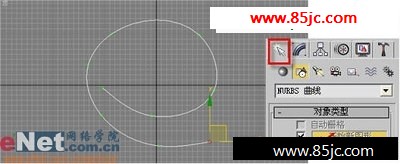
2、点击“修改”按钮进入其命令面板,单击“NURBS曲线”下级目录项“点”,按下“选择并移动”按钮,在视图中逐步调整曲线中的每个点,使其产生空间上的变化,是为了增大动画幅度,如图2所示。
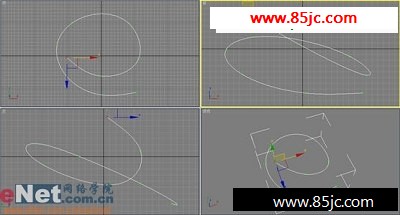
经典哦
3、点击“创建”命令面板中的“几何体”按钮,进入其创建面板,点击“切角长方体”按钮,在顶部视图中绘制一倒角长方体ChamferBox01,通过单击“修改”命令面板,修改其参数,如图3所示。

4、选中ChamferBox01,点击“修改”命令面板中的下拉列表,选择“路径变形绑定”项,单击“参数”卷展栏中的“拾取路径”按钮,点击视图中的曲线,如图4所示。

小提示:点击“路径变形轴”栏下的X轴,就可以看到长方体顺着曲线方向放置了。
5、继续在ChamferBox01 的“修改”命令面板中操作,调整“旋转”值为-90,为了使得长方体始终立起来而垂直于曲线,“扭曲”值为960,使得在动画时产生好的变形效果。
6、设置动画,点击“自动关键点”按钮,在第0帧设置“百分比”值为15,将滑块调至到第100帧,定义“百分比”值为120,如图5所示。
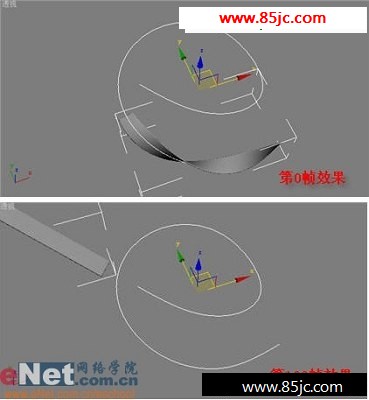
7、点击“创建”命令面板中的“图形”按钮,单击“文本”按钮,在顶部视图中添加一文本Text01,并调整其大小和字型,如图6所示。

小提示:在创建文字时为了与长方体相匹配,可以先关掉ChamferBox01的“路径变形绑定”项。
经典哦
最新更新